xp系统虚拟内存怎么设置?由于内存是程序运行所需的硬件,如果运行内存容量不足,就会提示内存空间不足,xp系统下一般硬件不允许大内存,此时只能通过设置虚拟内存来缓解。有用户不清楚xp正版系统在哪里设置虚拟内存,这边跟小编一起来学习下xp系统设置虚拟内存的方法。
虚拟内存应该设置多大?
虚拟内存设置过大只会浪费磁盘空间,要适当设置,比如内存只有1GB,而又需要开大型软件,那么虚拟内存需要设置1-2G;如果内存大于4G,那么虚拟内存可以不用设置,除非提示内存不足,那么可以设置2-4G左右。
xp系统虚拟内存设置步骤如下:
windows7 - 1、桌面上右键我的电脑—属性;
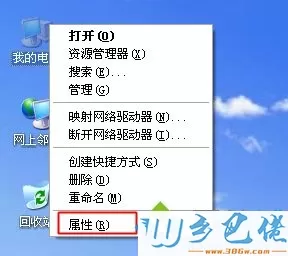
windows8 - 2、在系统属性常规下,查看内存大小;
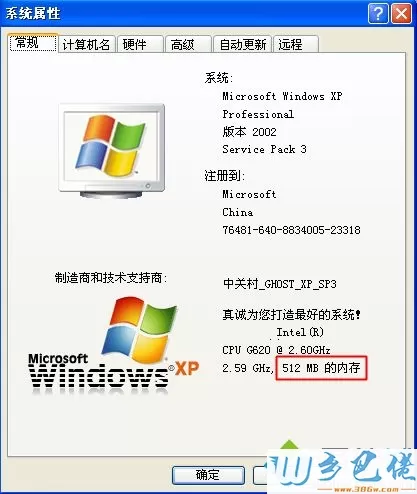
windows10 - 3、切换到“高级”,点击“性能”右下角“设置”;
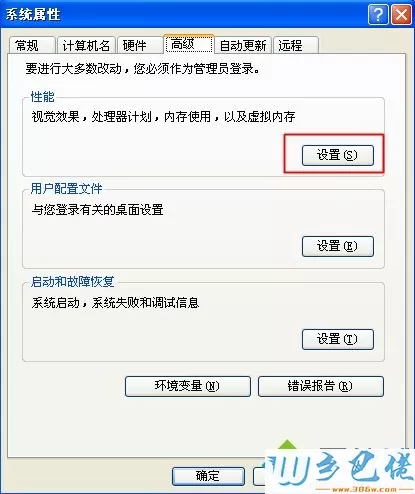
xp系统 - 4、在“高级”下,点击虚拟内存右下角的“更改”;
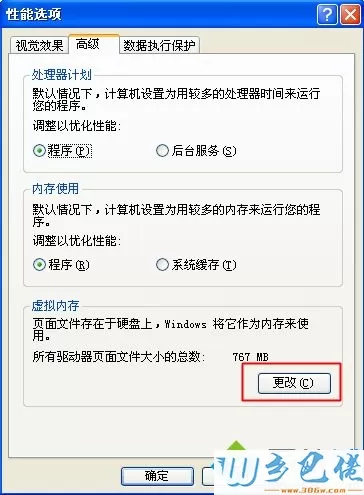
纯净版 - 5、如果C盘空间足够大,设置在C盘,如果C盘空间不足,设置在D盘,一般有推荐的数值,也可以自行设置大小,点击“设置”,确定。
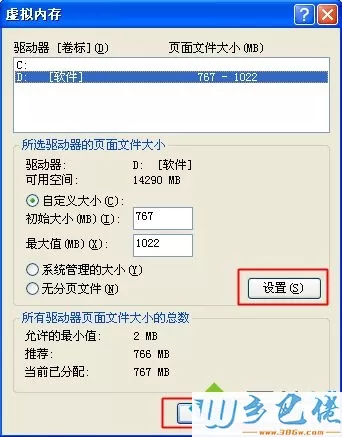
xp系统怎么设置虚拟内存的方法就是这样子,如果你的xp系统内存不足,可以参考上面步骤设置虚拟内存。


 当前位置:
当前位置: